怎么给Excel表格中的多列数据设置节约纸张打印
我们在打印excel表格数据的时候,如果数据比较长,但是比较窄,打印的时候,会浪费很多纸张,想要节省纸张打印,该怎么操作呢?今天就跟大家介绍一下怎么给Excel表格中的多列数据设置节约纸张打印的具体操作步骤。
1. 如图,我们打开电脑上的excel表格,想要打印公司员工的联系方式,点击“打印预览”,发现要打印好几页,但是每页上都不满。
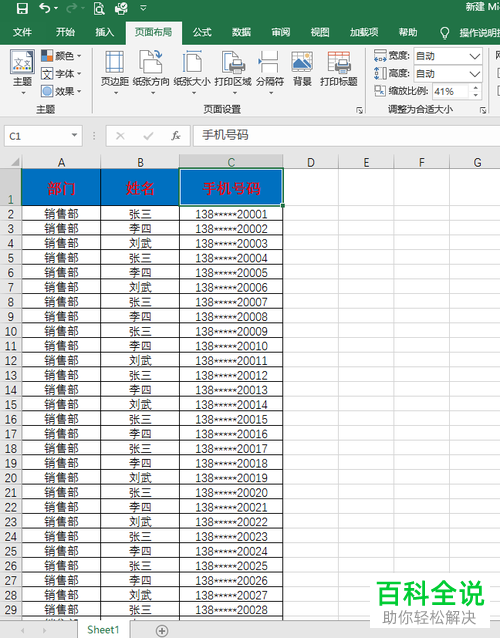


2. 接下来,我们点击上方的“页面布局”选项,设置一下“宽度”和“高度”,全部选择为“1页”,然后,再次进行打印预览,如图,虽然显示在一页上了,但是字体非常小,效果不行。


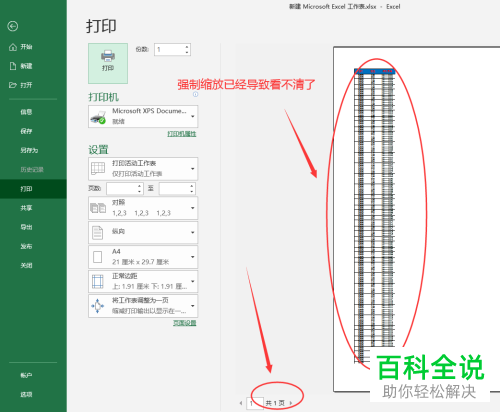
3. 下面,我们按键盘上的CTRL A组合键,进行全选,按CTRL C组合键,进行复制,然后打开WORD文档,按CTRL V组合键,进行粘贴。接下来,再对表格的大小进行调节。
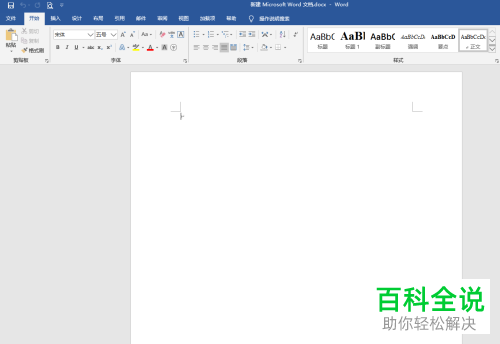

4. 点击上方的“布局”菜单,点击下方的“栏”选项,在打开的菜单中,选择“三栏”(根据实际情况进行选择),若发现有超出页面的情况,可以适当调节“页边距”。
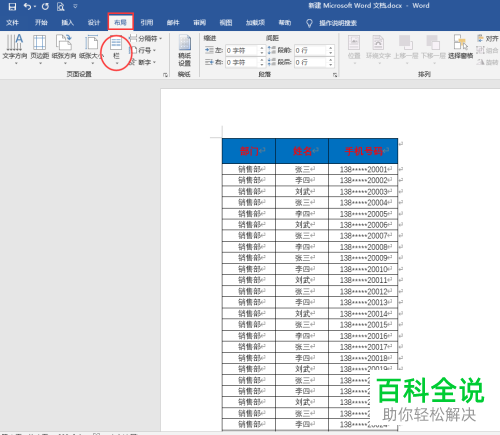

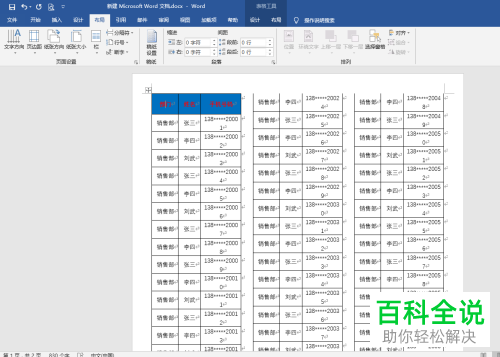
5. 最后我们给每一栏都添加上标题行。将标题行选中,依次点击“表格工具”---“布局”---“重复标题行”,最后,打开打印预览,如图,就使用一张纸完美打印了。

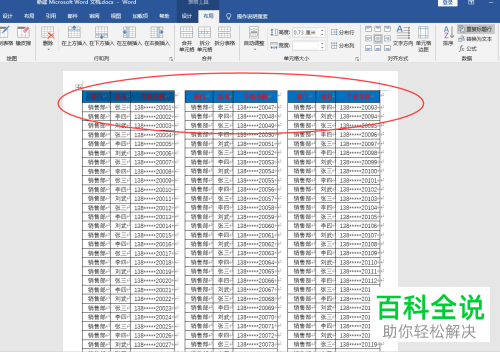
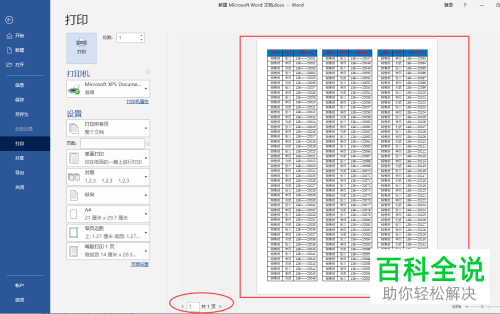
以上就是怎么给Excel表格中的多列数据设置节约纸张打印的具体操作步骤。
赞 (0)

